집 >소프트웨어 튜토리얼 >컴퓨터 소프트웨어 >winrar-winrar 암호화 압축 패키지 방법으로 압축 패키지를 암호화하는 방법
winrar-winrar 암호화 압축 패키지 방법으로 압축 패키지를 암호화하는 방법
- WBOYWBOYWBOYWBOYWBOYWBOYWBOYWBOYWBOYWBOYWBOYWBOYWB앞으로
- 2024-03-23 12:10:421402검색
PHP 편집기 Xinyi가 WinRAR에서 압축 파일을 암호화하는 방법을 소개합니다. 압축된 패키지를 암호화하면 파일의 보안을 효과적으로 보호하고 다른 사람이 허가 없이 파일 내용을 보거나 수정하는 것을 방지할 수 있습니다. WinRAR의 암호화는 빠르고 쉬우며 몇 가지 간단한 단계만으로 쉽게 수행할 수 있습니다. 다음으로 WinRAR 암호화 압축패키지의 자세한 방법을 배워보겠습니다!
방법 1: 암호화
가장 간단한 암호화 방법은 파일 암호화 시 설정하고 싶은 비밀번호를 입력하면 암호화 및 압축이 완료됩니다.
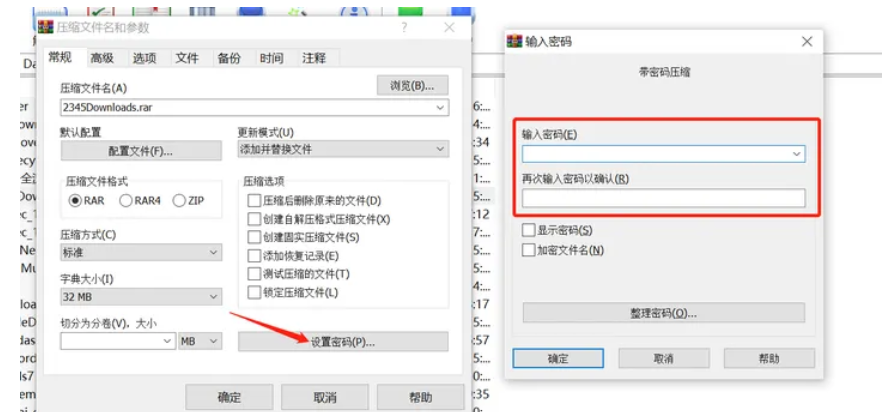
방법 2: 자동 암호화
일반적인 암호화 방법에서는 각 파일을 암호화할 때 비밀번호를 입력해야 합니다. 많은 수의 압축 패키지를 암호화하고 비밀번호가 동일하면 파일이 있는 한 WinRAR에서 자동 암호화를 설정할 수 있습니다. 정상적으로 압축되면 WinRAR 각 압축 패키지에 비밀번호가 추가됩니다. 아래와 같은 방법:
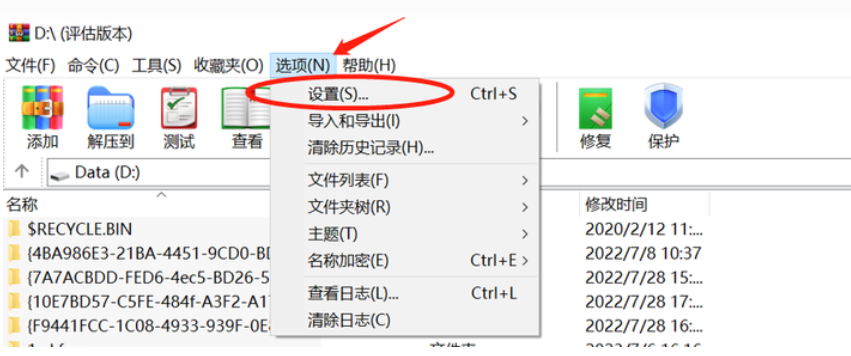
WinRAR을 열고 옵션 - 설정을 클릭하세요.
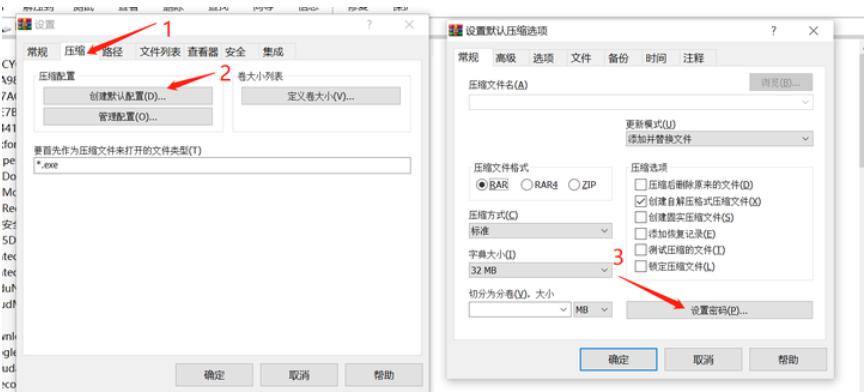
설정 인터페이스에서 [압축]으로 전환하고 기본 구성 생성 - 비밀번호 설정을 클릭하세요.
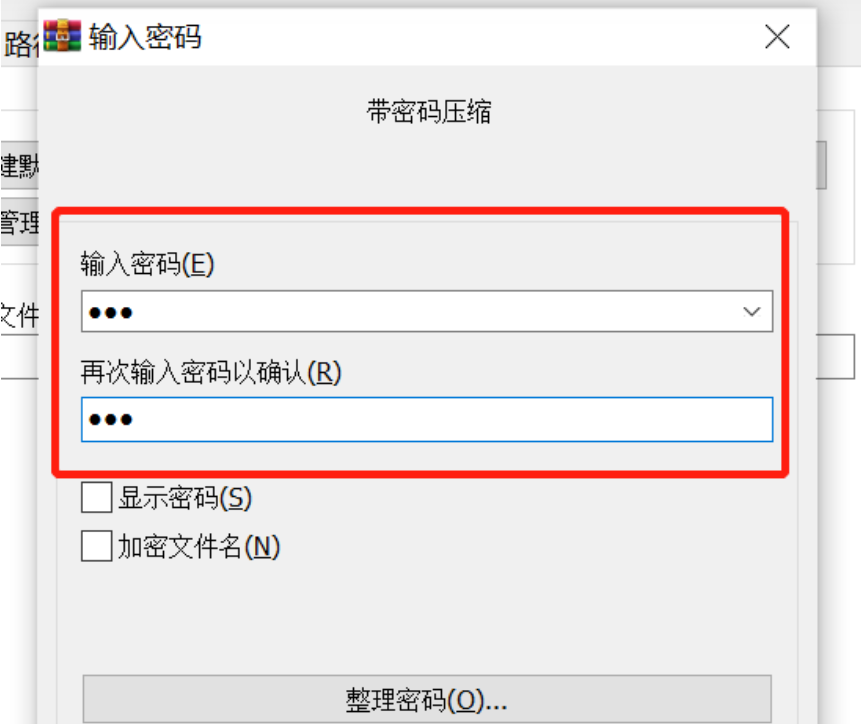
여기에 설정하려는 비밀번호를 입력하고 확인을 클릭하면 설정이 완료됩니다. 파일을 정상적으로 압축하기만 하면 됩니다.
방법 3: 비밀번호 정리
많은 압축 패키지를 암호화해야 하는데 비밀번호가 다른 경우에는 자동 암호화를 사용할 수 없습니다. 그러나 모든 비밀번호를 정리된 비밀번호에 입력하고 압축 패키지를 암호화할 때마다 원하는 비밀번호를 선택하면 됩니다. 아래와 같은 방법:
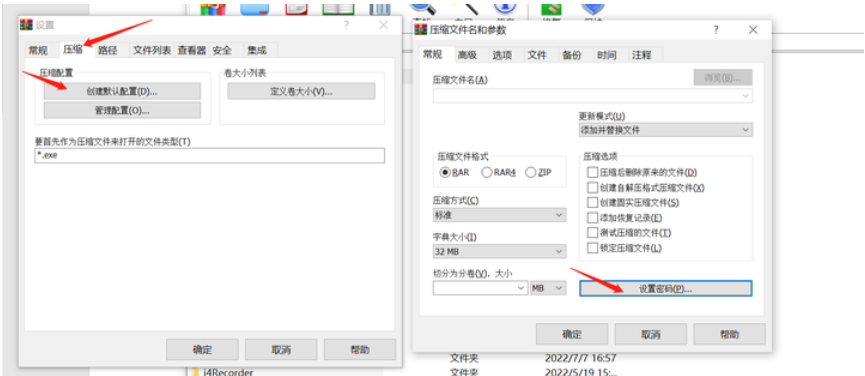
또한 WinRAR을 열고 옵션 – 설정 – 압축 – 기본 구성 생성 – 비밀번호 설정을 클릭하십시오.
비밀번호 설정 인터페이스에서는 비밀번호를 입력하지 않고 아래의 [비밀번호 구성] 기능을 클릭하고 여기에 설정하려는 비밀번호를 추가한 후 설정이 완료되면 확인을 클릭합니다.
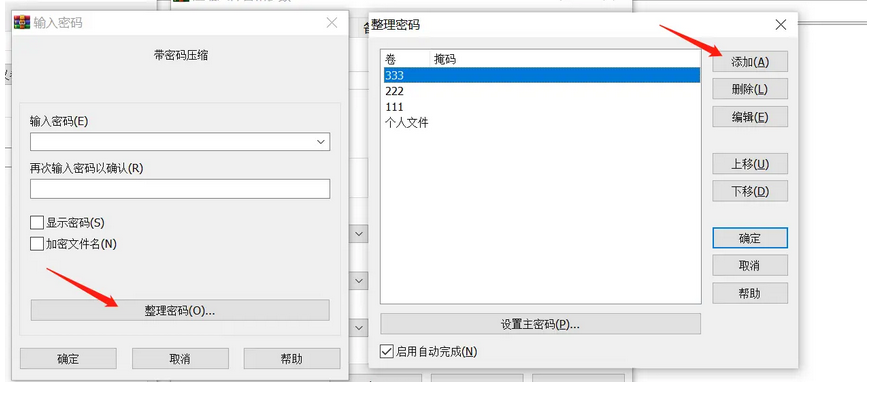
나중에 파일을 암호화할 때 설정하려는 비밀번호만 선택하면 되며 매번 비밀번호를 입력할 필요가 없습니다.
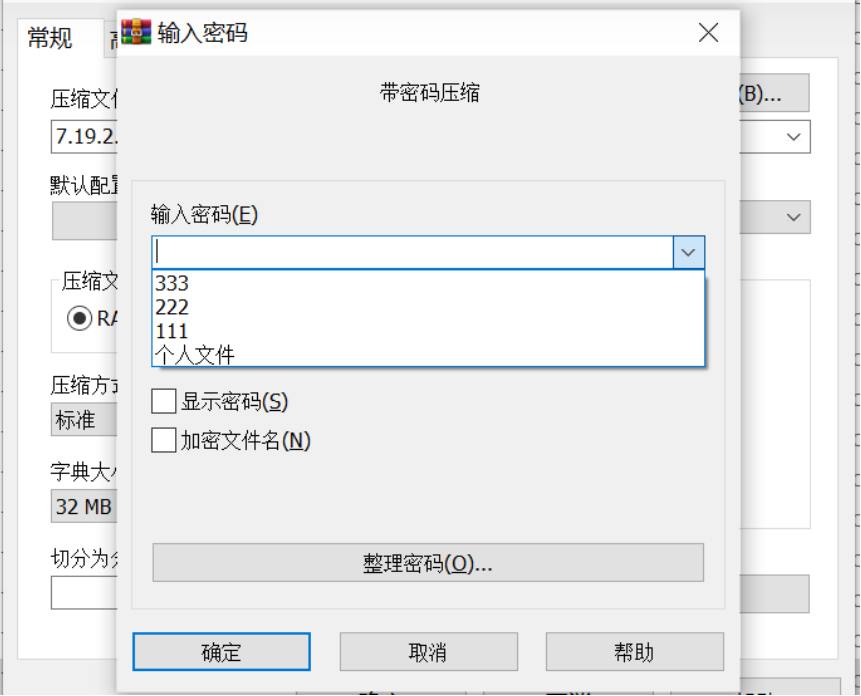
위 내용은 winrar-winrar 암호화 압축 패키지 방법으로 압축 패키지를 암호화하는 방법의 상세 내용입니다. 자세한 내용은 PHP 중국어 웹사이트의 기타 관련 기사를 참조하세요!

